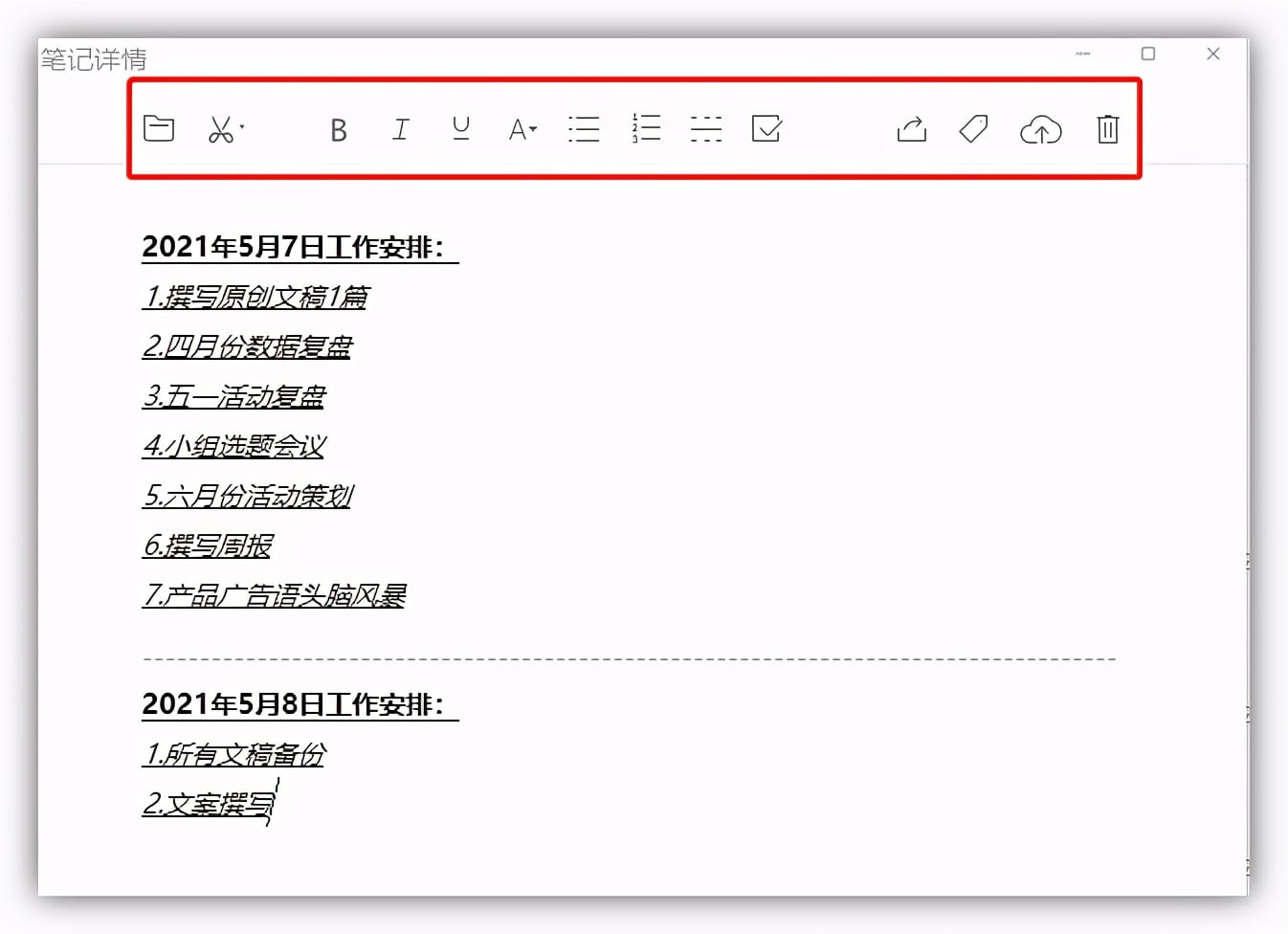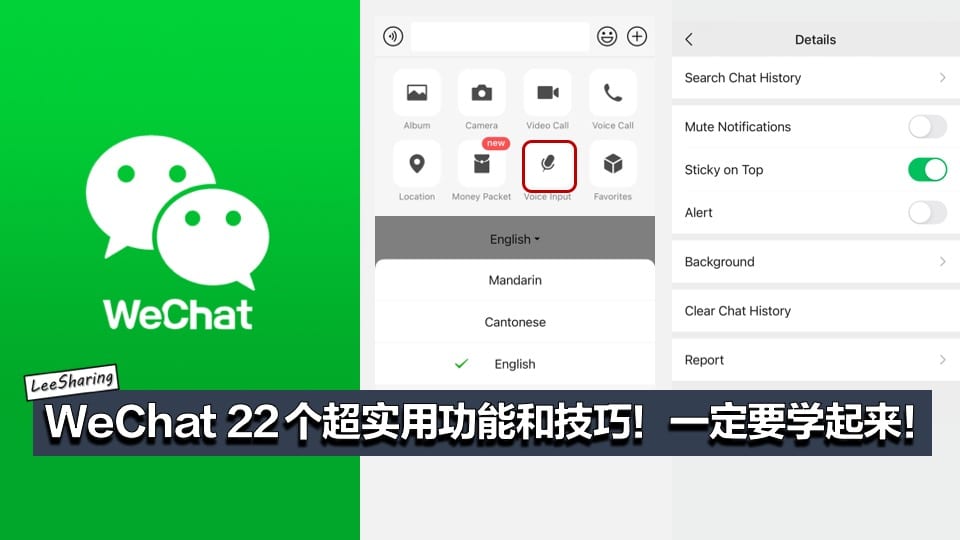✅Lazada 最新促销优惠!!【点击这里】
【微信实用功能】
1、摇一摇识别歌曲功能
首先解锁手机,找到微信App,打开该应用,然后在底部点击“发现”。 在发现界面,点击“摇一摇”,进入摇一摇的界面,在该界面中主要有三个选项,一个是人,一个是歌曲,一个是电视,选择歌曲。
对准你听到的歌曲,摇一摇,系统会识别周围的声音,如果周围环境比较嘈杂,可能会识别错误或者识别不出来,多试几次或换个方位。
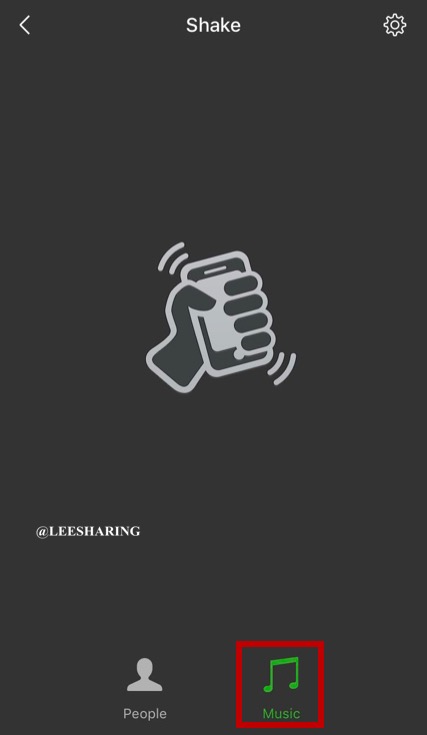
2、拍照翻译英文
在日常生活中我们可能经常会遇到不认识的英文单词,拓没有英文翻译软件,要怎么办呐?不要担心,微信来帮您,只要拿出微信扫一扫,找到翻译,拍张照片就能自动翻译英文,这个小功能是不是很赞。
虽然,偶尔翻译可能会存在小小的误差,但大多数情况下,还是能帮助我们解决燃眉之急的。
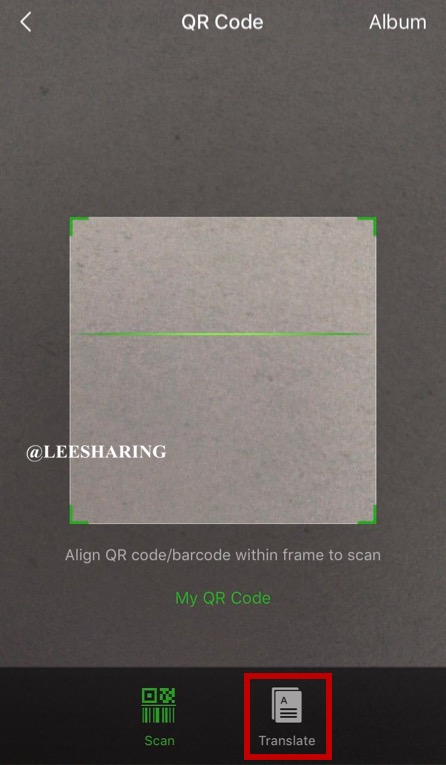
【微信聊天功能和技巧】
1、双击查看未读消息
几乎所有的上班族都习惯用电脑登录微信,然而忙起来时优先回复客户信息,等忙完了在处理其它信息,但来回翻小红点真的很麻烦!其实,只要在电脑版微信双击消息就能在未读信息中来回切换,而手机端只需要点击左下角的微信按钮,便可以直接跳转到未读信息。
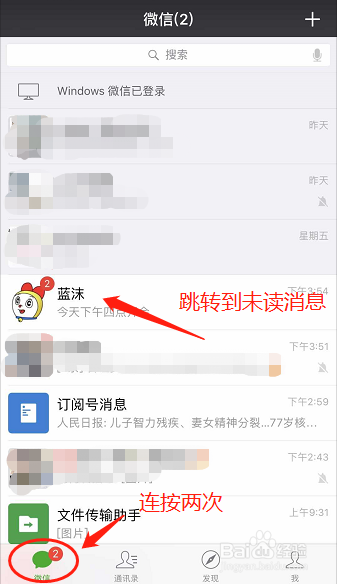
2、消息强提醒(Chat Alert)
微信太多看不过来,又担心错过某人的重要消息,可以给他设置一个“强提醒”。
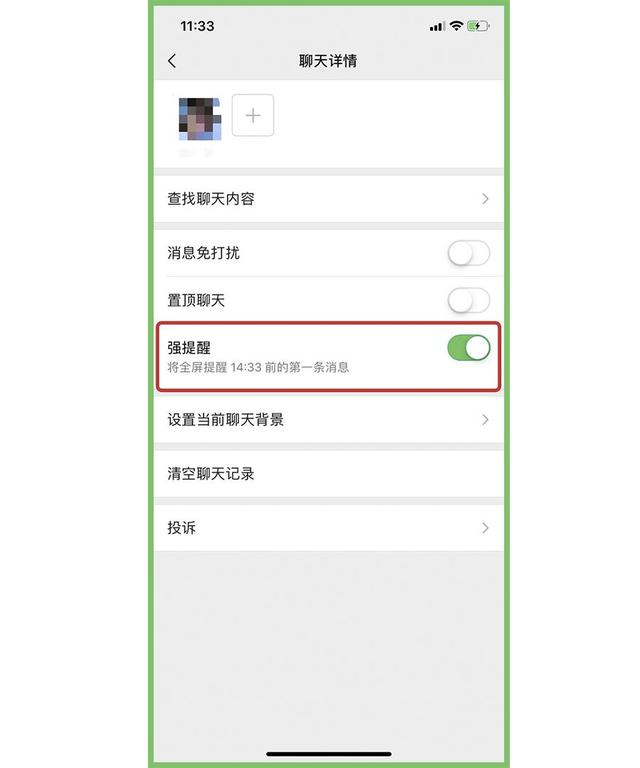
开启之后,该联系人 3 小时内的第一条消息会在聊天界面全屏显示,就和接到电话一样:
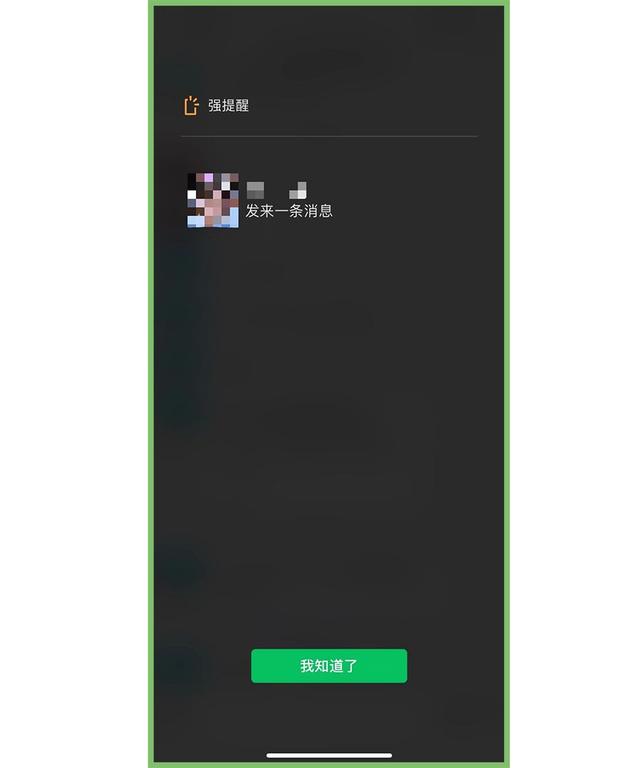
如果你开启了震动模式,那么在打开微信时手机还会不停震动,直到点击“我知道了”为止。不过强提醒功能仅限 3 小时内的第一条消息。收到该联系人的一条消息后,或超过 3 小时,这个功能都会自动取消。
3、消息定时提醒(Remind)
长按某一条消息,选择“提醒”并设置时间,就可以在之后以服务通知的方式被提醒。有了这个功能,就不会因开会等事情错过处理一些重要但不紧急的消息了。
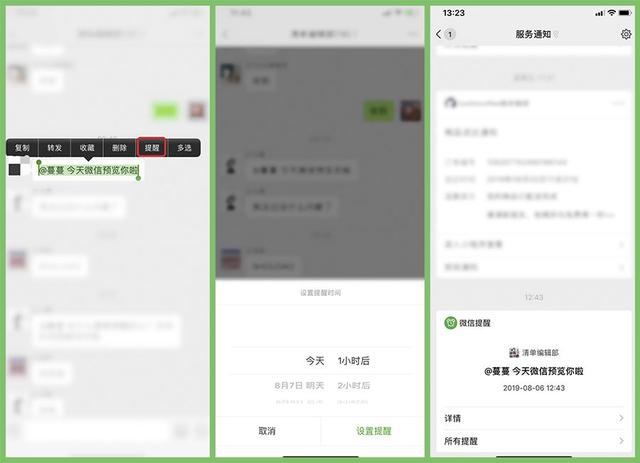
4、语音输入(Voice Input)
与领导、同事沟通时发长语音会不太礼貌,但有时不方便打字,这时可以用微信自带的语音输入功能。它支持普通话、粤语、英语输入,识别正确率还挺高的。
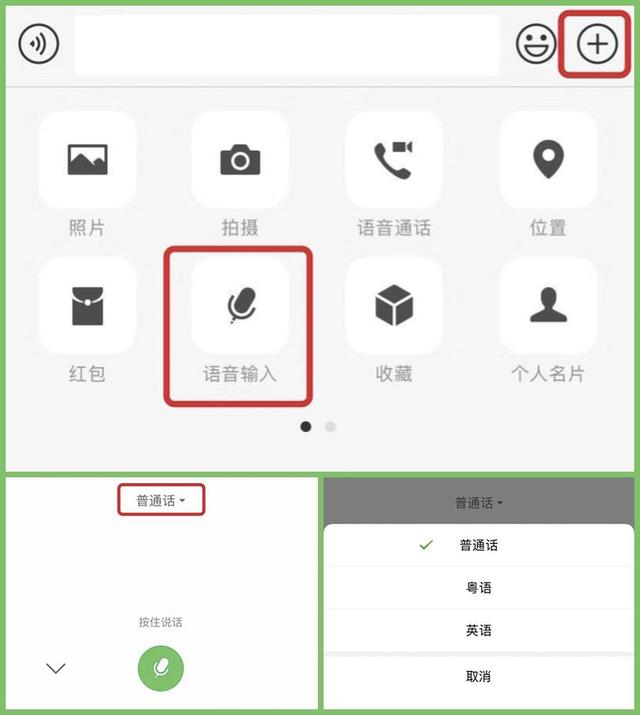
5、引用消息
在微信电脑端,要针对性地回复某一条消息,可以右键点击它,选择“引用”。强烈建议手机端也尽快上线这个功能啊!
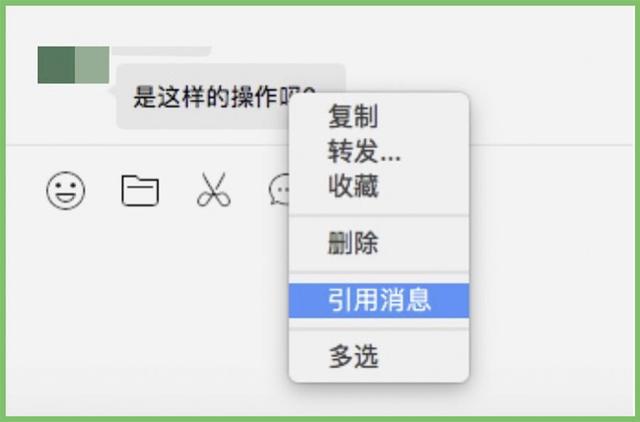
6、查找群聊
想要在一个没有保存到通讯录且已删除聊天记录的群里说话,不用拜托朋友在里面冒个泡,只要点击同在群里的朋友的“头像 – 更多信息”,就可以查看并进入你们的共同群聊了。
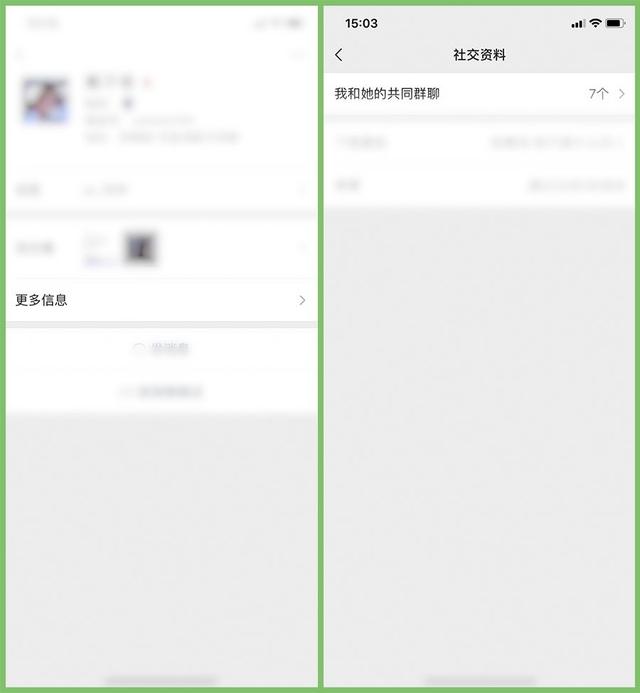
7、表情搜索
斗图时,在“搜索 – 表情”中,可以用文字或已有表情进行搜索。
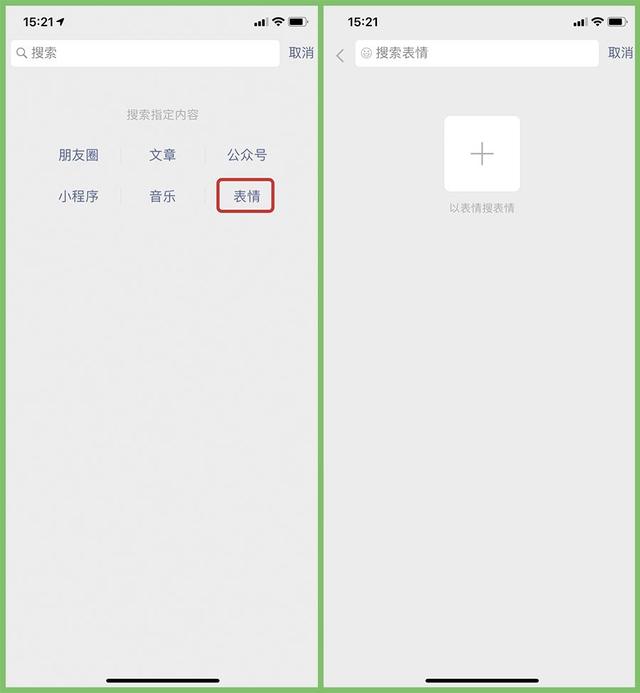
【照片/视频编辑功能】
1、照片编辑
用微信自带的裁剪、增加标注、增加文字和马赛克来编辑图片,大家都用得比较多了,容易忽视的功能是给图片上添加表情包,步骤是“选择图片 – 编辑 – 笑脸”。表情包可以调整位置、大小,也可以旋转。
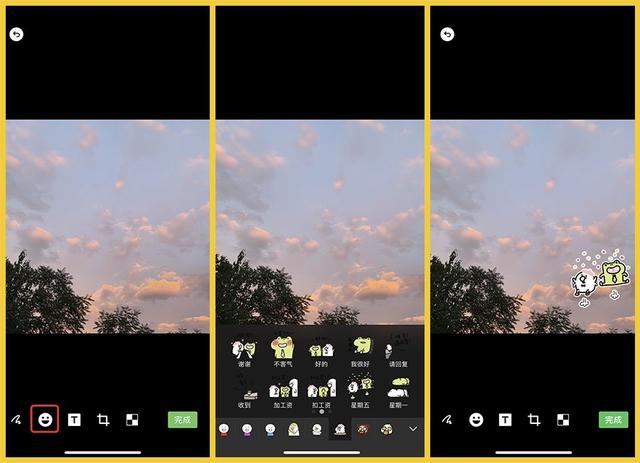
2、视频编辑
和照片类似,视频在发布前也可以进行简单地编辑,包括添加表情、文字以及音乐。
【朋友圈使用技巧】
1、图片位置更换
朋友圈发九宫格时,如果对图片顺序不满意,不用删掉再重新选择图片,只要长按图片就可以挪动了。直接拖到屏幕最下方还可以一键删除。
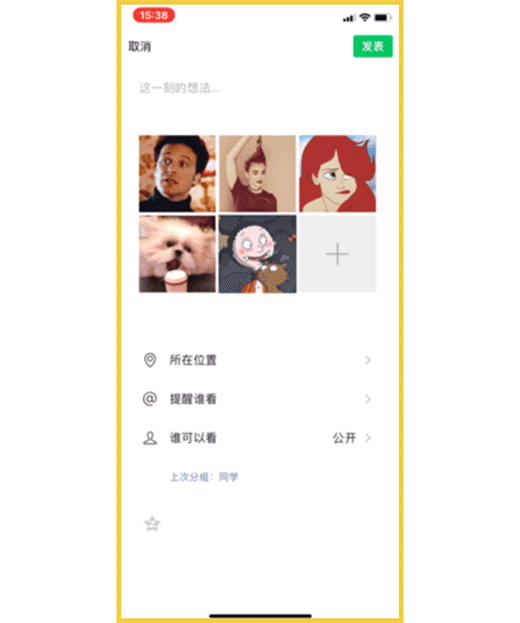
2、相册
在“我”的页面下,有一个“相册”入口,点进去就可以看到你朋友圈的全部图片了~
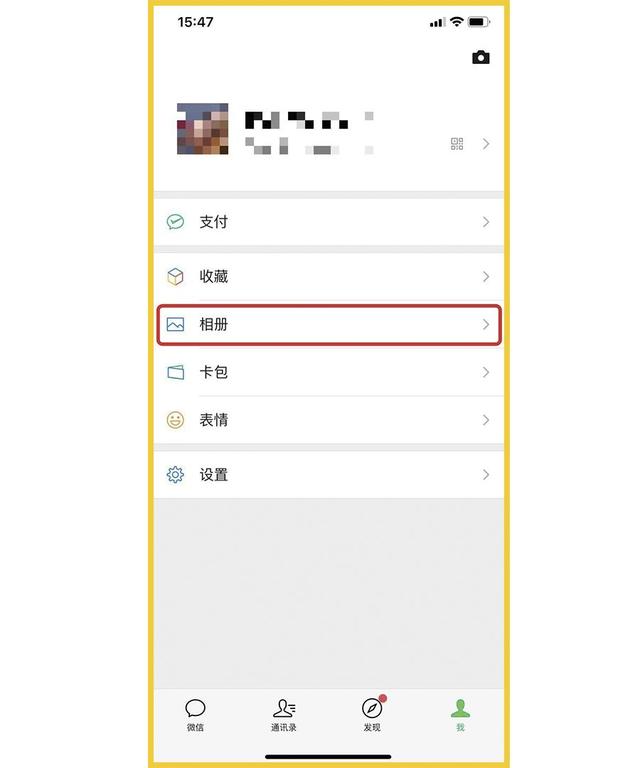
3、搜索朋友圈
想要搜索某条朋友圈,在“搜索”中打关键字就能实现,还能选定发布人和时间范围。
活用这个功能,比如搜索微信名,就可以查看某个人,包括自己某年某月的朋友圈了。
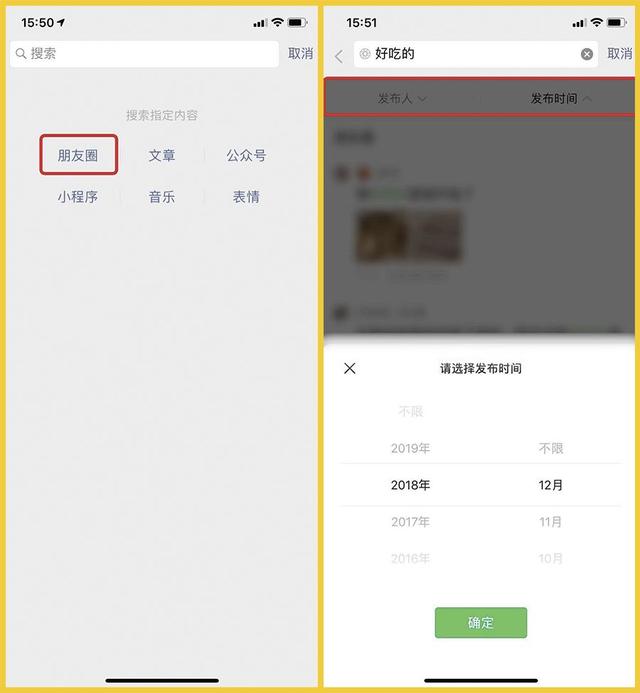
4、某条朋友圈消息不再通知
在点赞某个朋友圈后,会一直收到其他人的点赞提醒,不想被打扰的话,可以进入自己的朋友圈,点击右上角的“…- 消息列表”,然后左滑该消息,点击“不再通知”,就可以了。
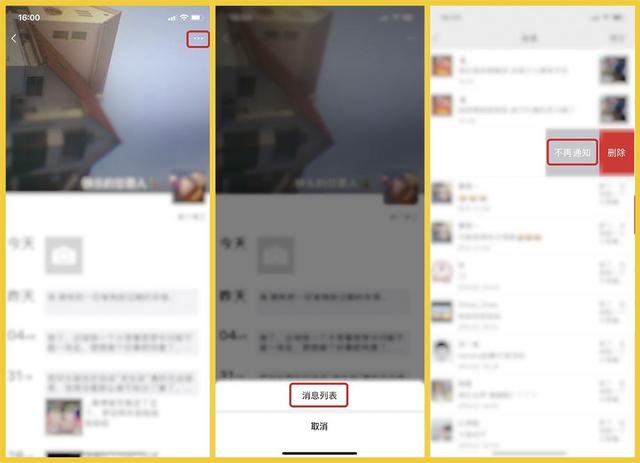
5、发布视频动态
微信之前出了一个视频动态的功能,是发布的视频只能被看一次,且 24 小时后就会自动删除,很适合随手记录生活动态。想发这种视频的话,在“我”界面点击右上角的照相机图标,就能看到入口了。
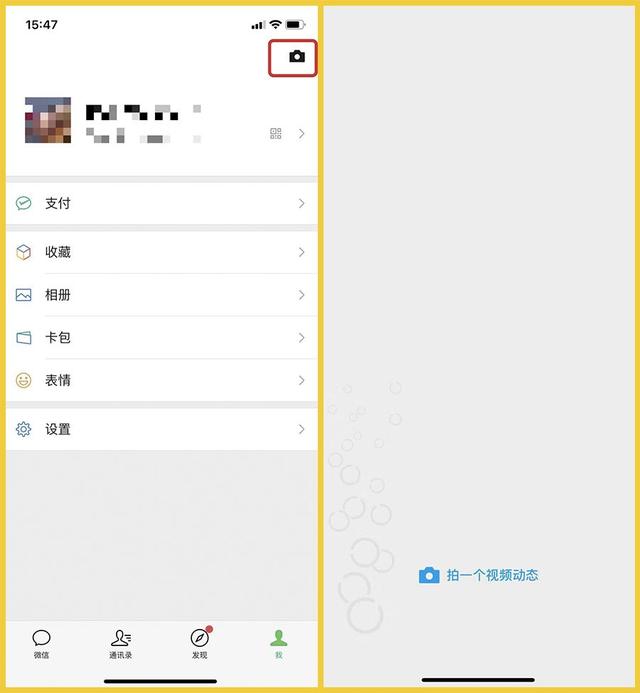
除了发布视频,在拍摄界面选择右下角的图片图标,还可以把几张图片做成幻灯片的形式播放。
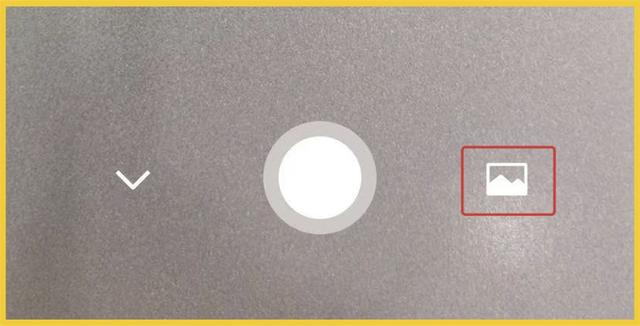
【微信收藏笔记隐藏功能】
1、朋友圈长视频
朋友圈最大支持30秒视频,利用微信的收藏功能,可以发5分钟的长视频哦。先点击键盘左上方的相册按钮,添加视频后,再点击右上角的「···」,选择「分享到朋友圈」。
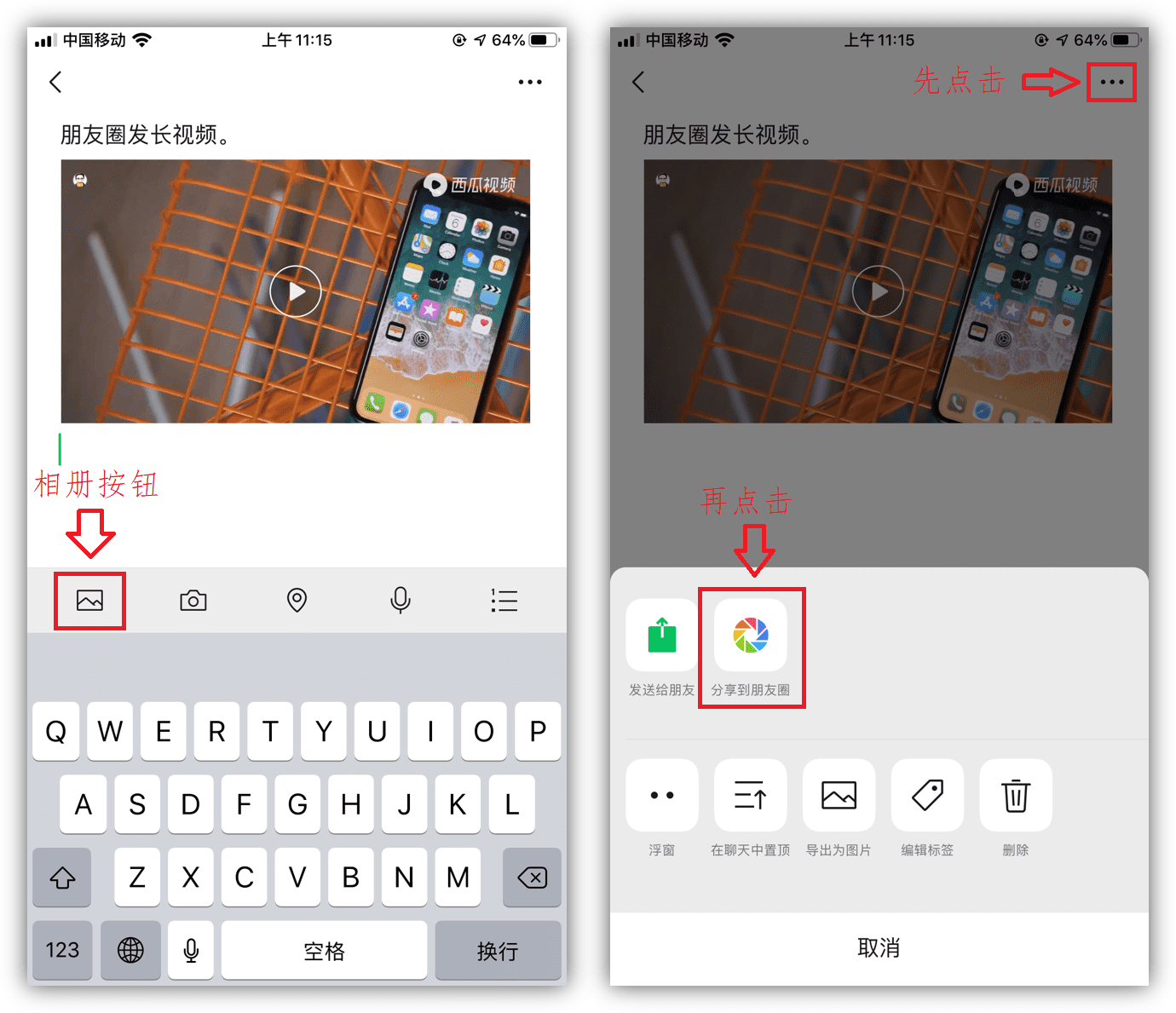
这样就可以将这个长视频,分享到朋友圈了,再配上一段文案,点击「发表」即可。
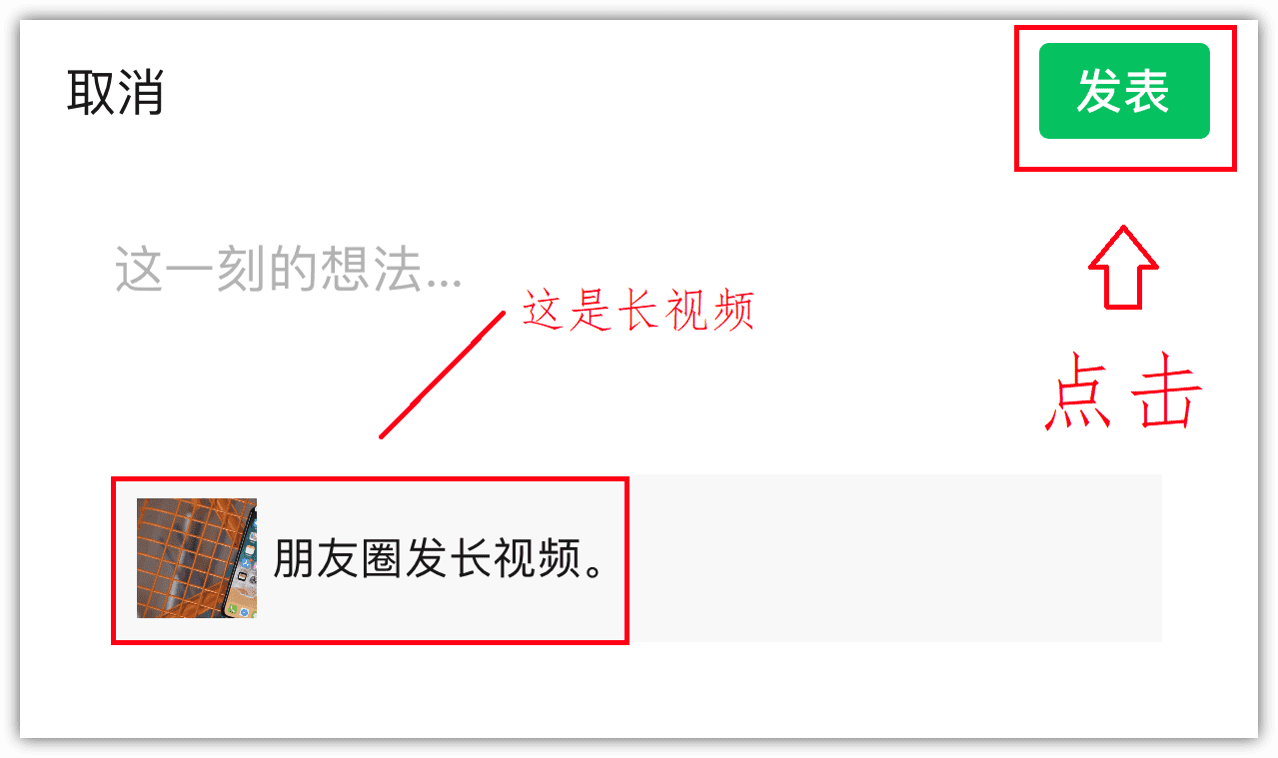
2、图片拼接长图
手机中很多图片,浏览起来特别不方便,也可以利用微信的收藏功能,将图片拼接成长图。iOS微信一次支持添加30张,安卓微信一次只能添加9张,但可以分批添加。
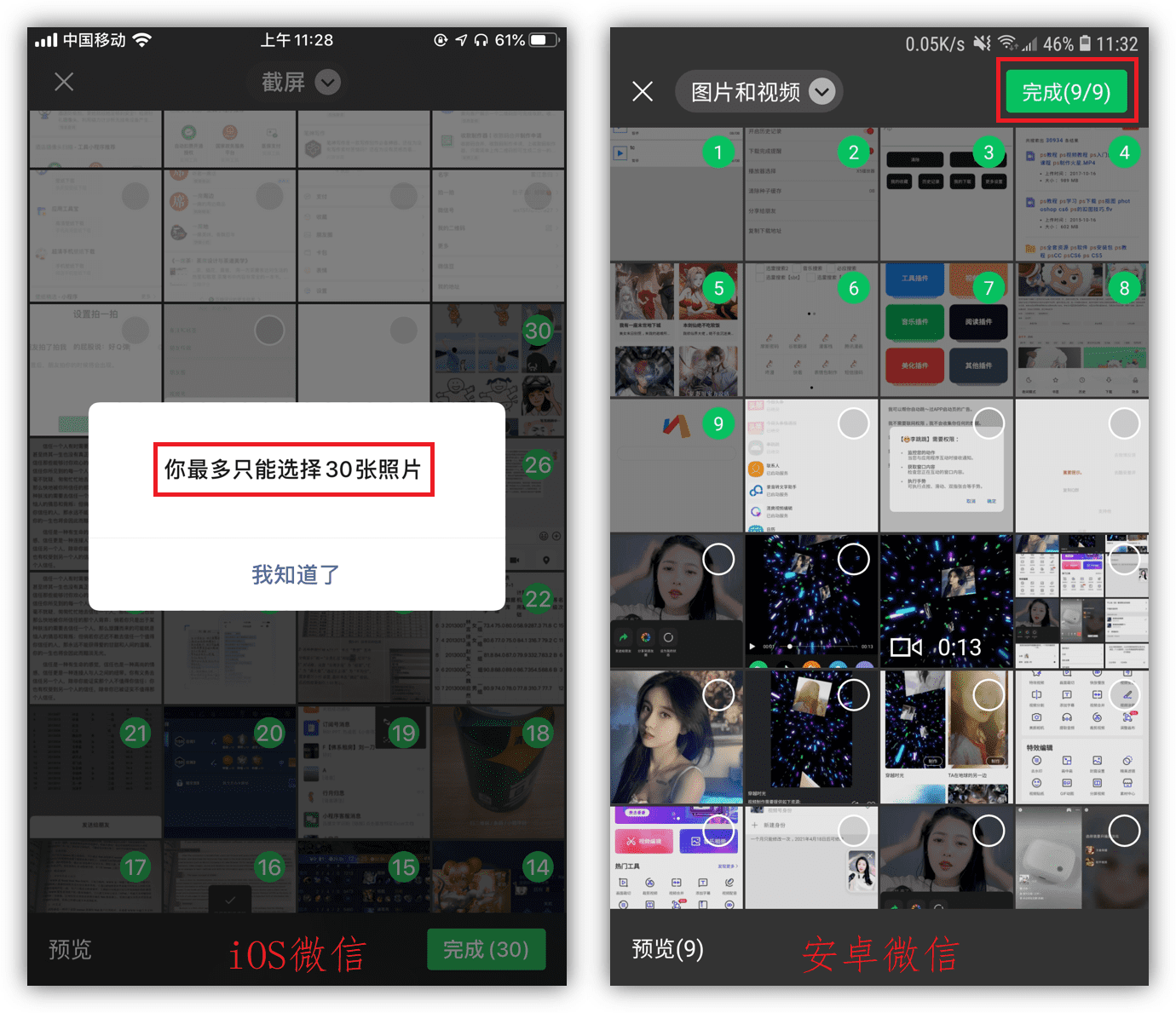
随后点击右上角的「···」,选择「导出为图片」,就自动拼接成一张长图了,点击「完成」,即可保存到系统相册。
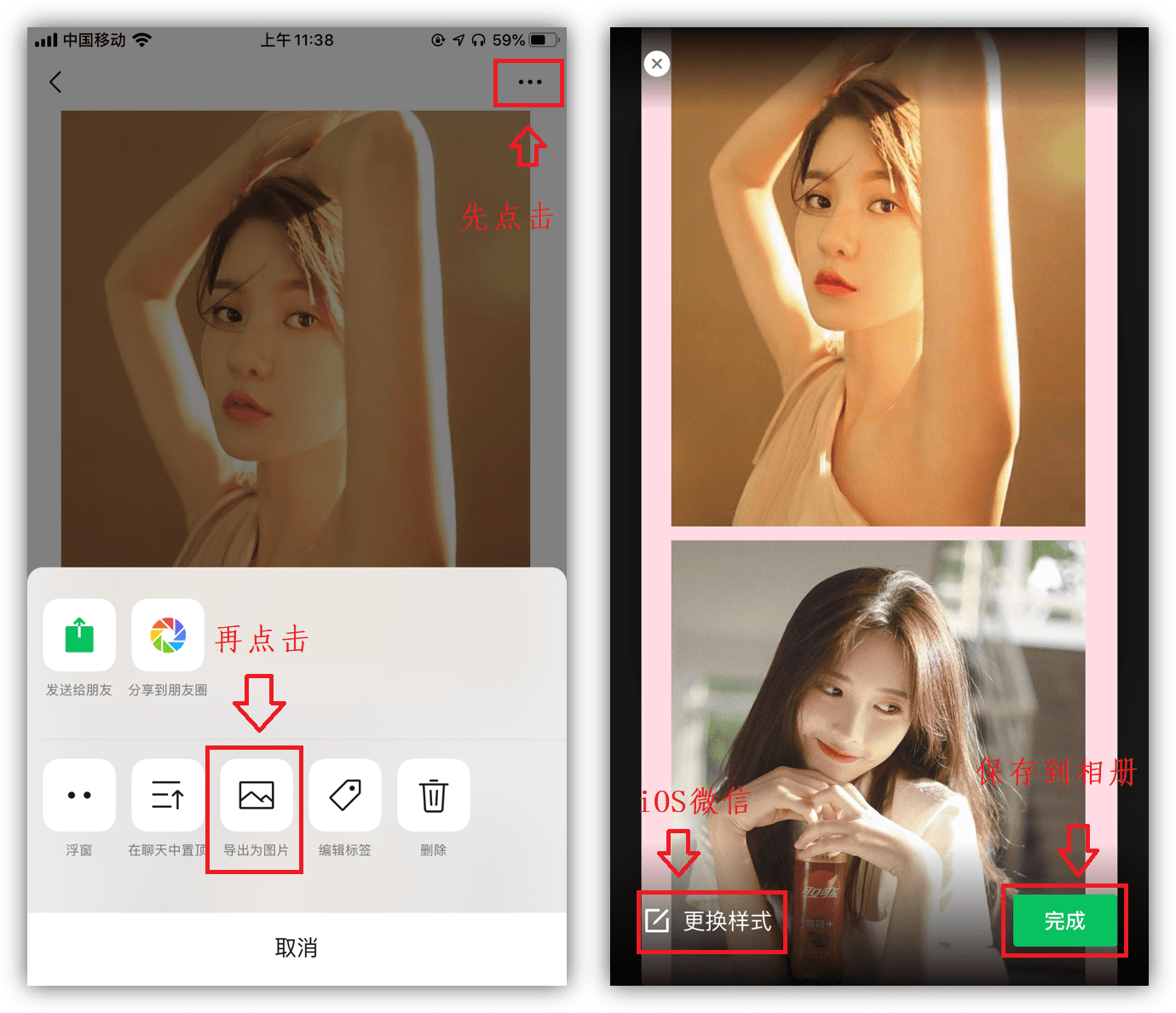
如果你用的是iOS微信,还支持「更改样式」,对图片比例、字体粗细、背景色、对齐方式,进行调整。
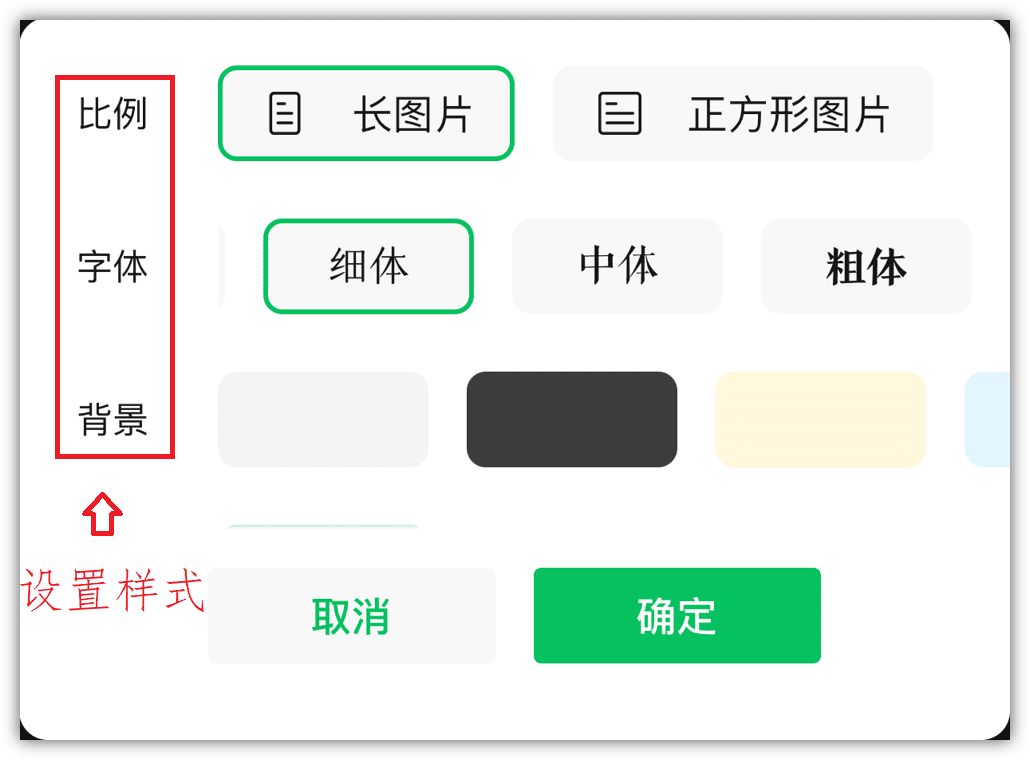
3、安排出行计划
经常出行旅游的朋友,一定不能错过这个功能,用收藏笔记功能直接插入地图。点击这上面的位置按钮,就可以打开地图,搜出你需要的位置,将详细地址逐条插入,还支持导航。
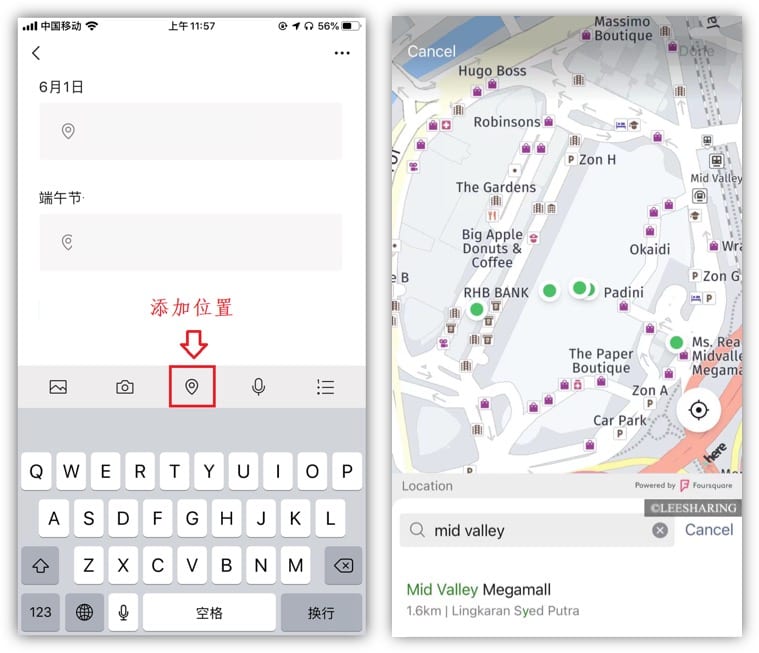
4、记录会议纪要
在开会的时候,来不及手写记录会议纪要不用担心,在收藏笔记中,点击麦克风按钮,可以进行录音,会议结束后再进行归纳整理,语音进度条是支持拖动的哦。
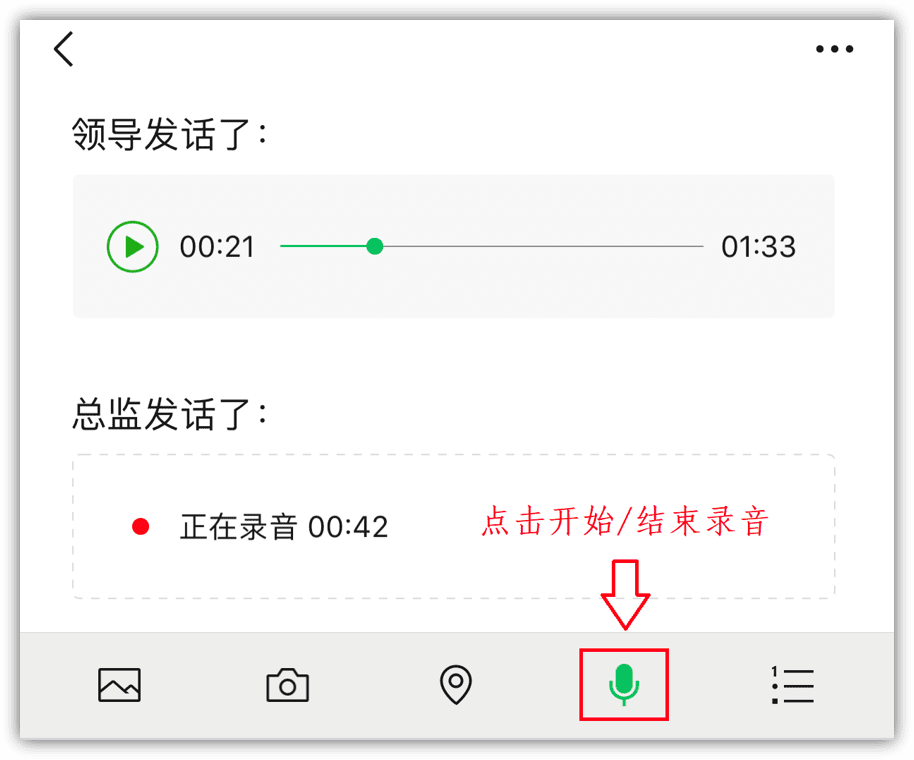
或者你也可以打开「录音转文字」小程序,这里可以实时将语音转成文字,然后将文本提取出来,整理成一份完整的会议纪要。
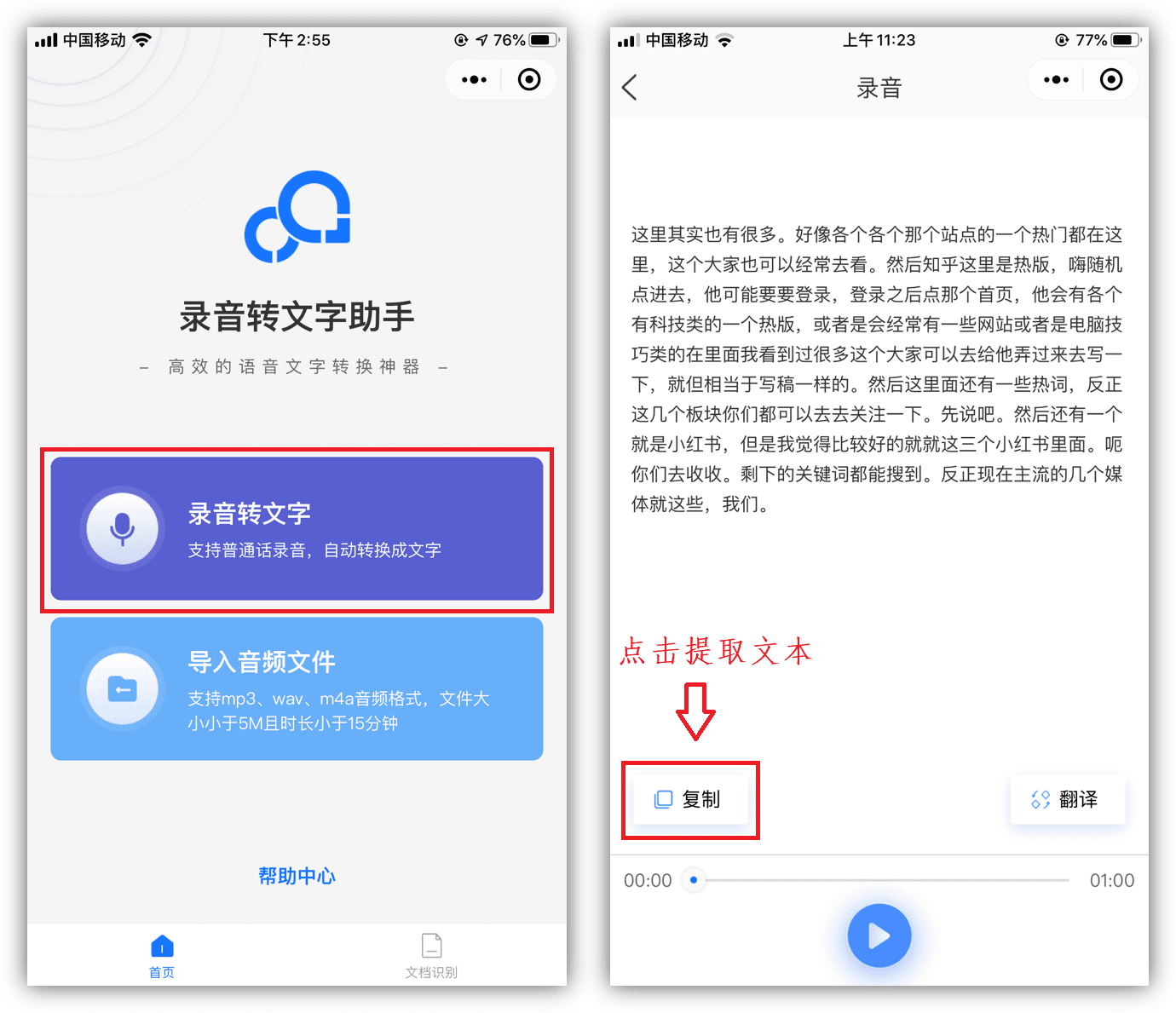
5、设置待办事项
生活中有太多的琐事?不如用微信的待办功能,一件件地记录下来,完成一项勾选一项,再也不怕忘记做每一件事了,并且可以将它在聊天中置顶。
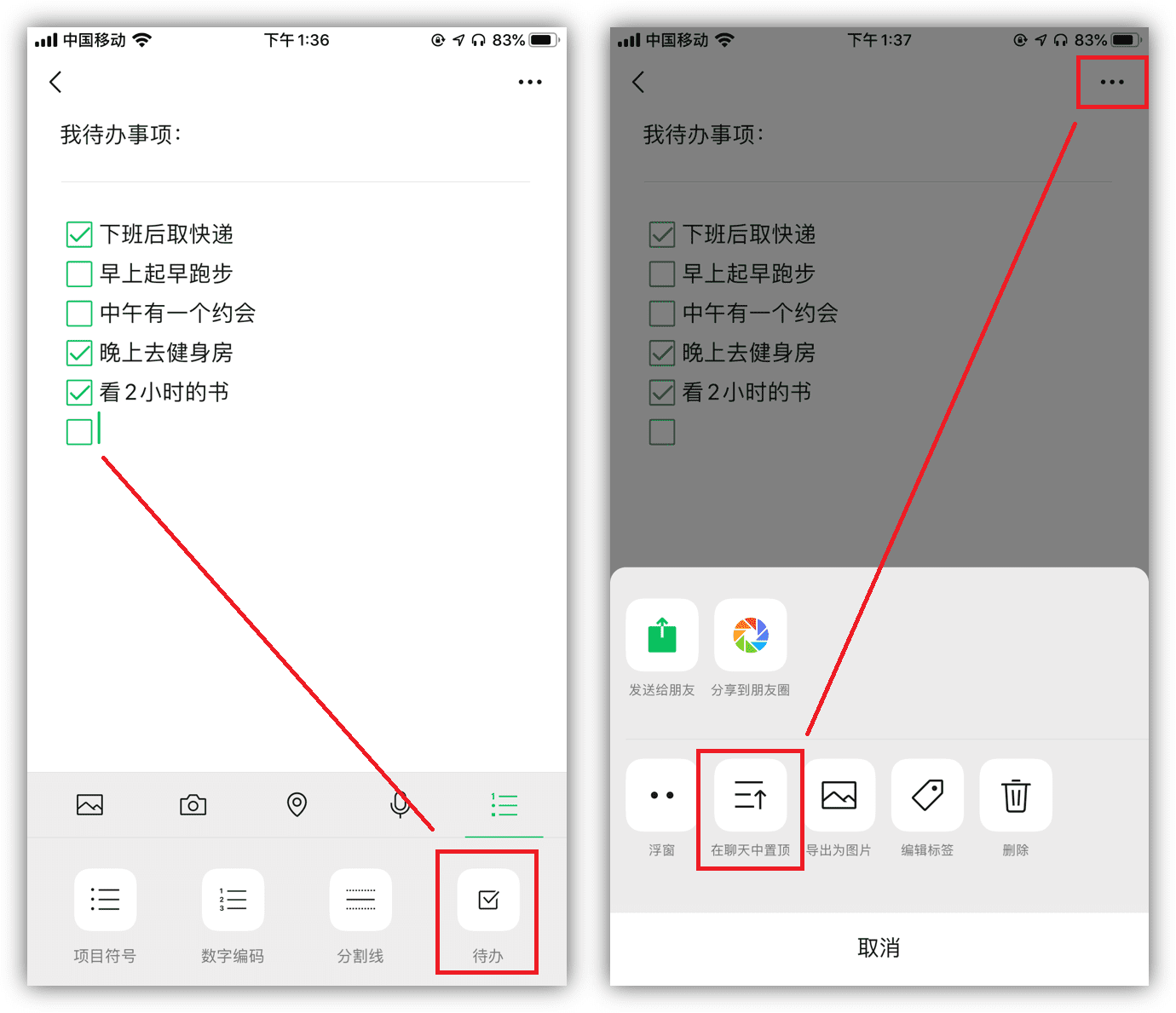
意思就是在微信首页最上方,可以一眼看到待办事项,点开直接查看、编辑,非常便捷好用。
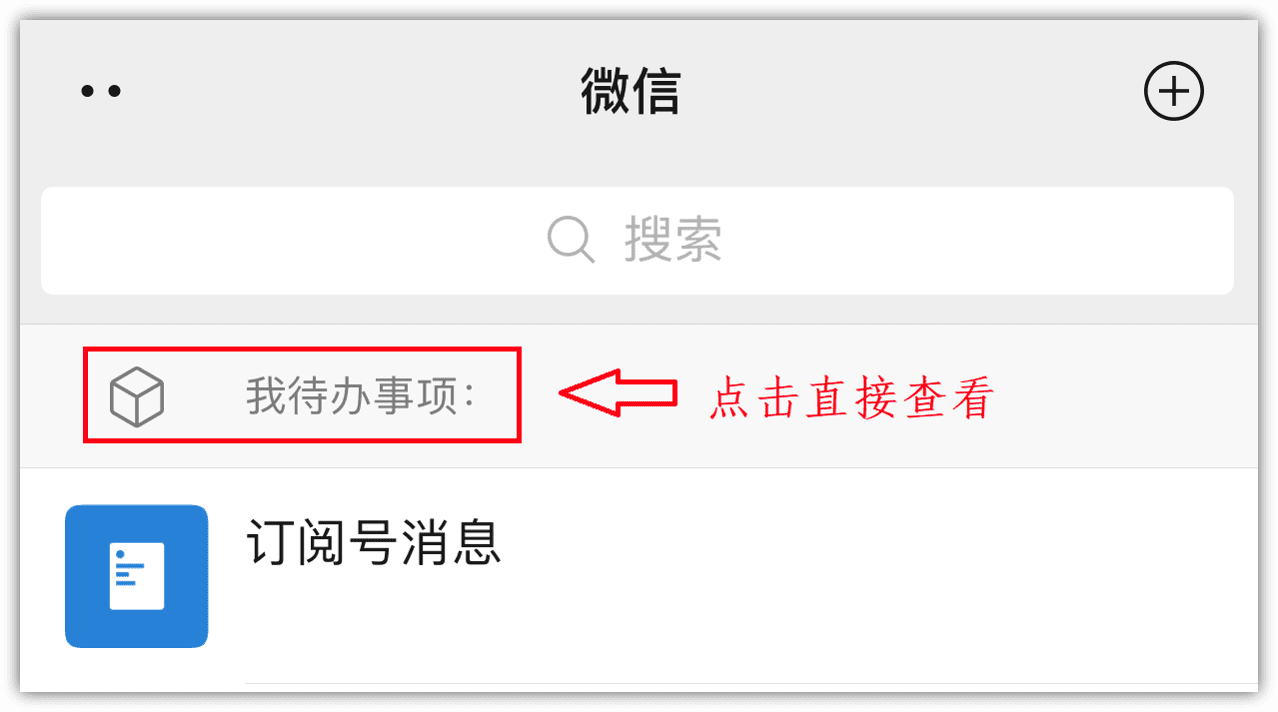
6、制定工作计划
如果你经常用PC端微信,使用收藏笔记功能进行办公更方便。可以对笔记进行:字体加粗/倾斜、添加下划线、设置字号、项目符号、分割线等。